أفضل 8 طرق لإصلاح عدم إرسال Telegram للرسائل على Android و iPhone
على مر السنين ، اكتسبت Telegram الصدارة ولديها منصة مراسلة فورية تركز على الخصوصية تنافس WhatsApp. أيضًا ، يقوم بطرح التحديثات للحصول على تجربة تطبيق غنية بالميزات. بينما يتم الترحيب بالميزات الجديدة ، يعتمد معظم المستخدمين على وظيفة Telegram الأساسية – لإرسال الرسائل. ماذا يحدث عندما لا يرسل تطبيق Telegram رسائل على هاتف Android أو iPhone؟ سواء كان ذلك بسبب نقص أذونات التطبيق أو بيانات ذاكرة التخزين المؤقت التالفة ، سنعرض لك طرقًا لإصلاح عدم إرسال Telegram للرسائل على Android و iPhone .
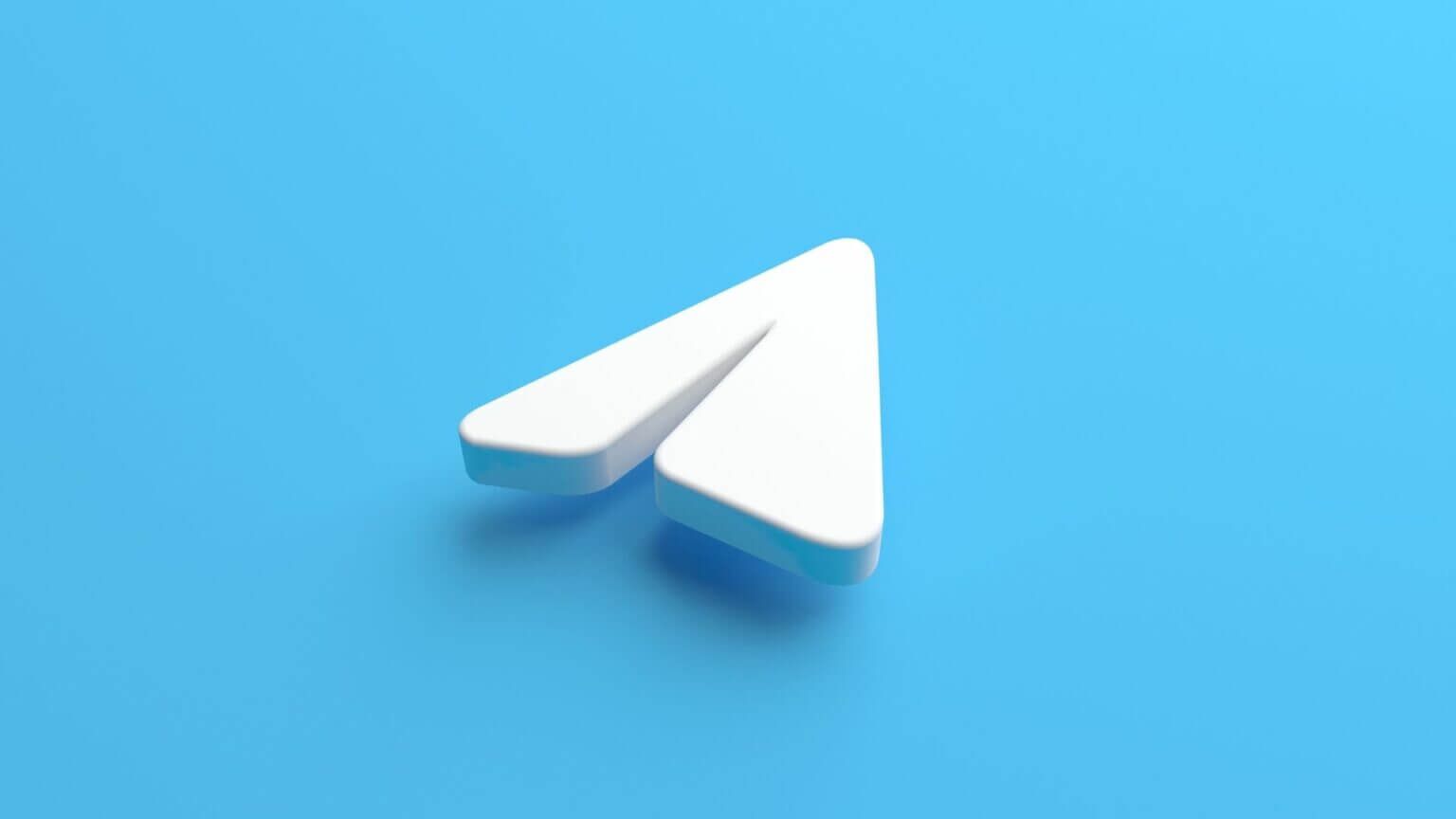
1. قد يكون الاتصال قد حجبك
إذا كانت مشكلة عدم إرسال الرسائل مقصورة على شخص واحد أو شخصين ، فربما قام الشخص الآخر بحظرك. سترى علامة تحديد فقط على جميع رسائلك المرسلة ، ولن يتم تسليمها إلى الشخص الآخر.
يمكنك أن تطلب من الشخص الآخر التحقق من إعدادات الخصوصية الخاصة به وإلغاء حظرك لحل المشكلة.
2. السماح للاتصالات باستخدام بيانات الجوال (IPHONE)
يمكن أن يؤدي عدم وجود أذونات التطبيق ذات الصلة أيضًا إلى منع Telegram من إرسال الرسائل. على وجه التحديد ، إذا لم يُسمح لـ Telegram بالوصول إلى بيانات الجوال على جهاز iPhone ، فسيفشل التطبيق في إرسال الرسائل أو تلقيها. إليك كيف يمكنك تغيير ذلك.
افتح تطبيق الإعدادات على جهاز iPhone الخاص بك وانتقل لأسفل للنقر على Telegram. تأكد من تشغيل المفتاح الموجود بجوار بيانات الجوال.
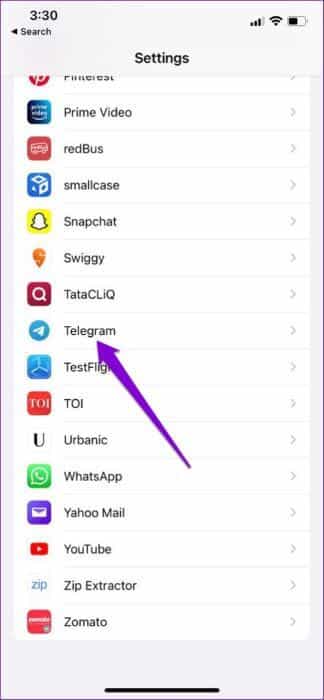
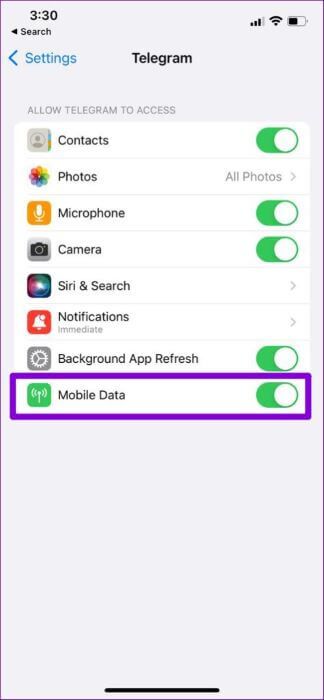
3. تعطيل القيود الخلفية
تشتهر Telegram بقدرتها على إرسال الملفات الكبيرة. ومع ذلك ، قد يفشل التطبيق في تسليم مثل هذه الملفات الكبيرة إذا لم يكن لديه الإذن المطلوب للعمل في الخلفية. إليك كيفية إصلاحها.
Android
الخطوة 1: اضغط لفترة طويلة على أيقونة تطبيق Telegram وانقر على أيقونة المعلومات من القائمة المنبثقة.
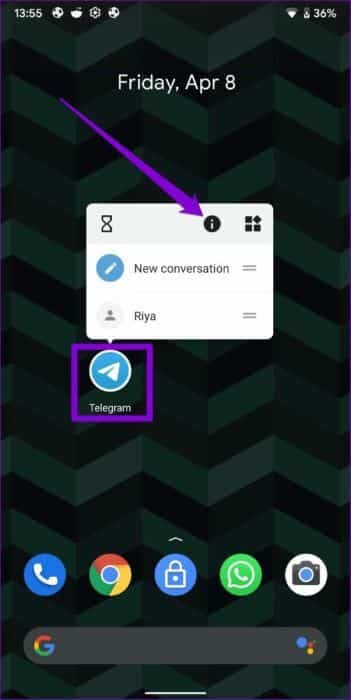
الخطوة 2: حدد بيانات الجوال و Wi-Fi وقم بالتبديل إلى المفتاح الموجود بجوار بيانات الخلفية.
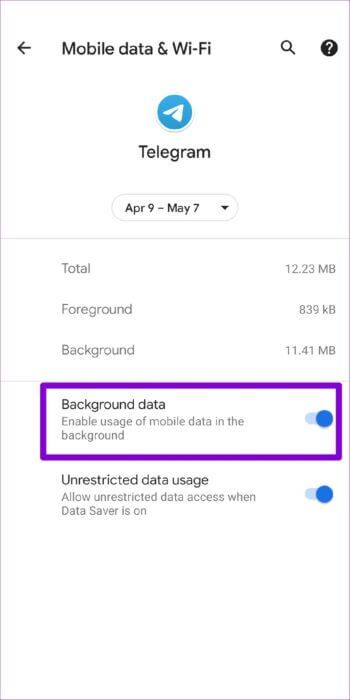
iPhone
الخطوة 1: افتح تطبيق الإعدادات ، وانتقل لأسفل إلى Telegram واضغط عليه.
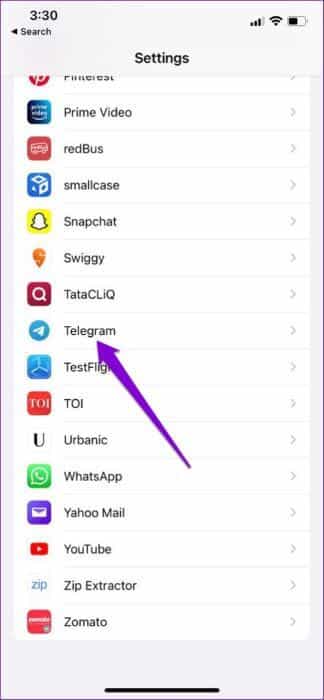
الخطوة 2: قم بتمكين التبديل بجوار تحديث تطبيق الخلفية.
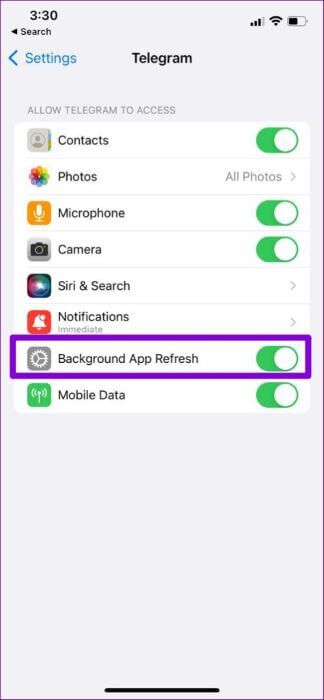
تحقق لمعرفة ما إذا كان بإمكان Telegram إرسال الرسائل.
4. قم بإيقاف تشغيل توفير البيانات
يمكن أن يحد برنامج توفير البيانات على هاتفك من استخدام Telegram للبيانات بكفاءة. نتيجة لذلك ، قد تواجه مشكلة في إرسال الملفات أو الرسائل عند تمكين موفر البيانات. إليك كيفية تعطيله.
Android
لإيقاف تشغيل توفير البيانات ، افتح الإعدادات على Android. ثم انتقل إلى الشبكة والإنترنت. تأكد من أن وضع توفير البيانات.
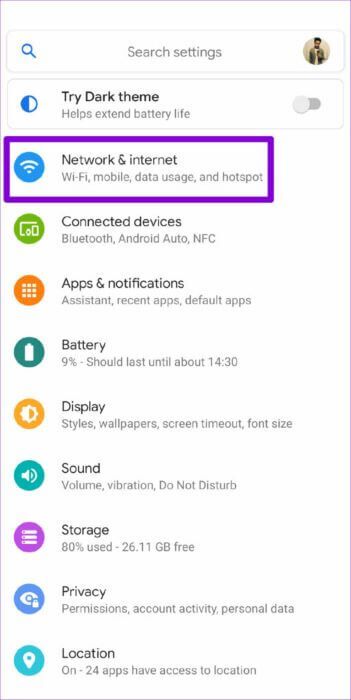
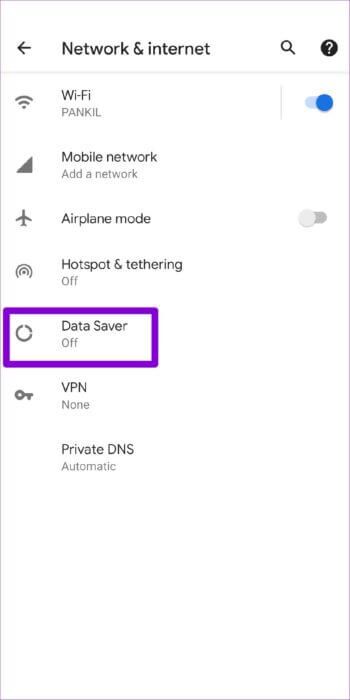
iPhone
لتعطيل وضع البيانات المنخفضة على شبكة Wi-Fi ، قم بتشغيل تطبيق الإعدادات وحدد Wi-Fi. انقر فوق رمز المعلومات الموجود بجوار شبكة Wi-Fi الحالية وقم بإيقاف تشغيل وضع البيانات المنخفضة.
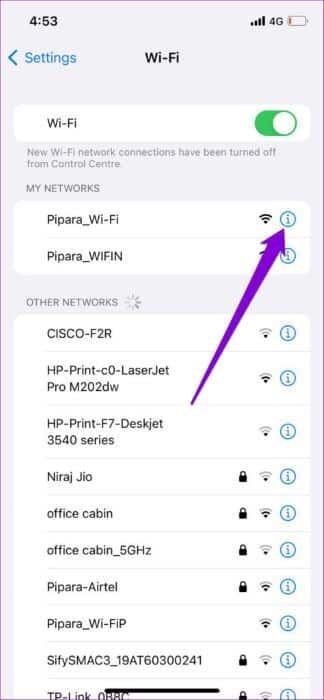
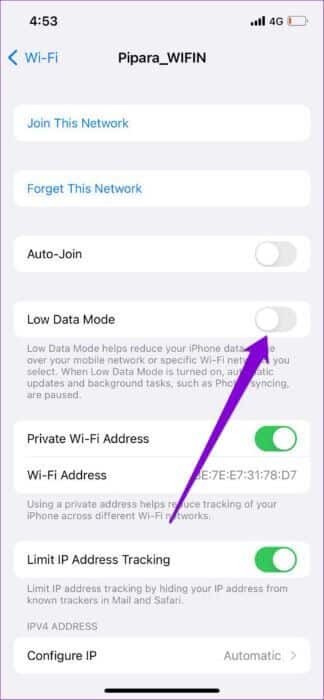
وبالمثل ، انتقل إلى بيانات الجوال في تطبيق الإعدادات إذا كنت تستخدم Telegram على بيانات الجوال. اضغط على خيارات بيانات الهاتف المحمول وقم بتعطيل وضع البيانات المنخفضة.
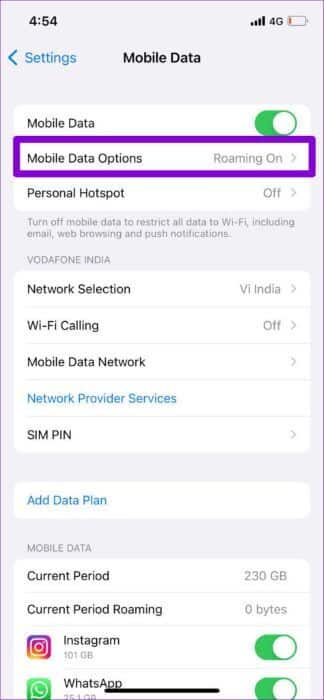
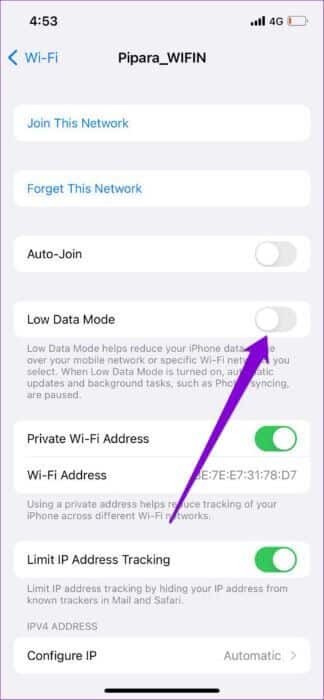
5. قم بإيقاف تشغيل توفير البطارية
يميل جهاز Android أو iPhone إلى تقييد بعض أنشطة الخلفية عند تمكين وضع توفير شحن البطارية. لذلك ، إذا كانت Telegram تواجه مشكلة في جلب الإشعارات أو إرسال الرسائل ، فيجب أن تفكر في تعطيل وضع توفير شحن البطارية باتباع الخطوات أدناه.
Android
لإيقاف تشغيل موفر الطاقة على Android ، افتح تطبيق الإعدادات على هاتفك وانتقل إلى البطارية. بعد ذلك ، قم بإيقاف تشغيل وضع Battery Saver.
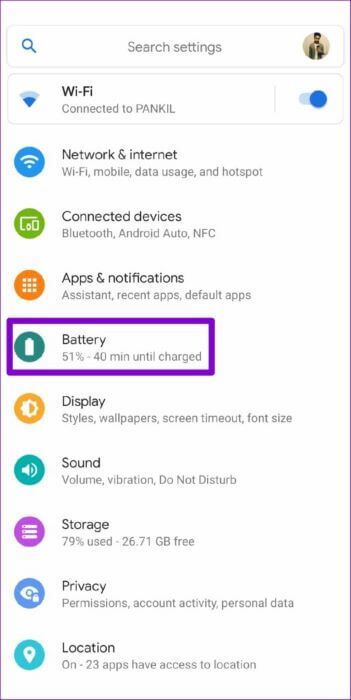
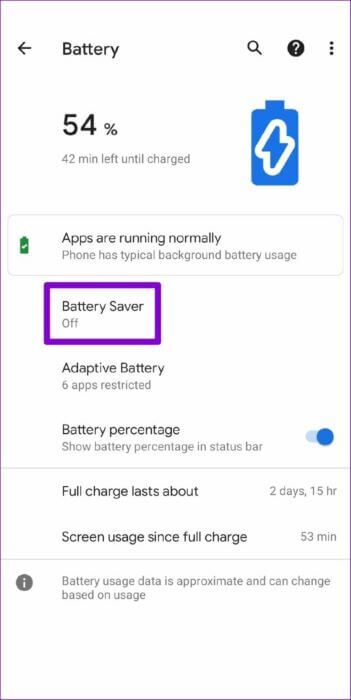
iPhone
لإيقاف تشغيل توفير شحن البطارية على iPhone ، افتح إعدادات البطارية على iPhone وقم بإيقاف تشغيل وضع الطاقة المنخفضة.
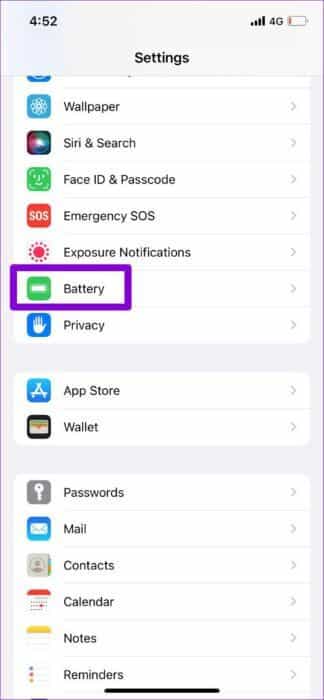
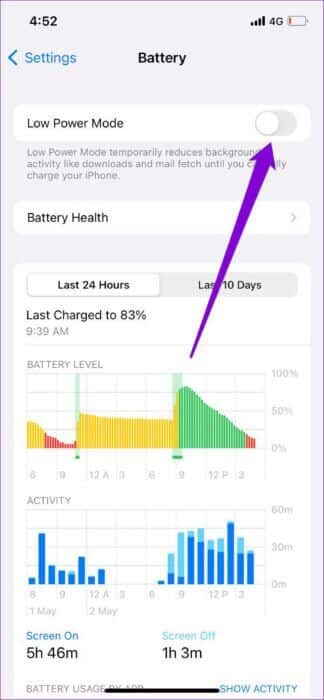
6. مسح ذاكرة التخزين المؤقت للتطبيق
إذا كان Telegram لا يزال يفشل في إرسال الرسائل ، فقد يكون ذلك بسبب بيانات ذاكرة التخزين المؤقت التالفة. في هذه الحالة ، يجب أن يساعد مسح بيانات ذاكرة التخزين المؤقت في وضع الأمور في نصابها الصحيح.
لحسن الحظ ، يوفر Telegram خيارًا لمسح بيانات ذاكرة التخزين المؤقت داخل التطبيق. إليك كيفية الوصول إليه على جهاز Android أو iPhone.
الخطوة 1: افتح تطبيق Telegram على هاتفك. اضغط على الخطوط الأفقية الثلاثة في الزاوية اليسرى العليا لفتح الإعدادات.
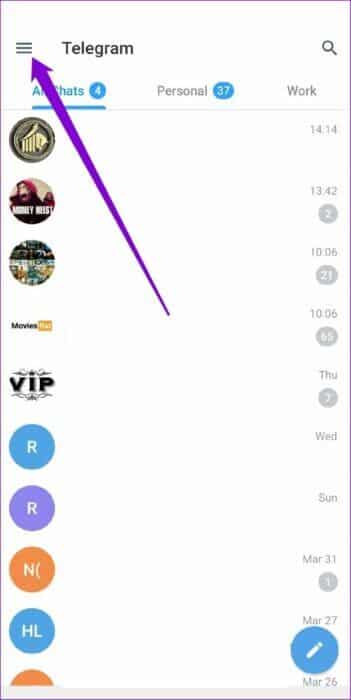
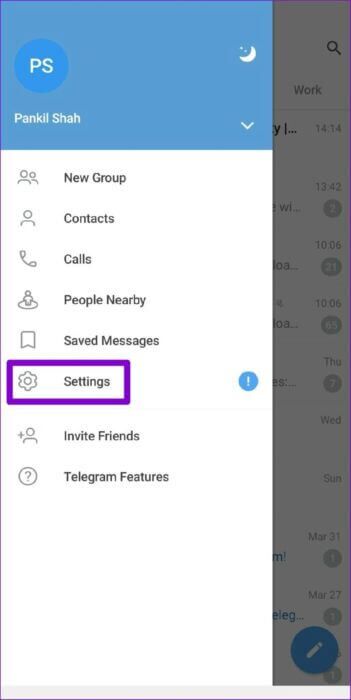
إذا كنت تستخدم Telegram على جهاز iPhone ، فانقر على علامة التبويب “الإعدادات” في الركن الأيمن السفلي.
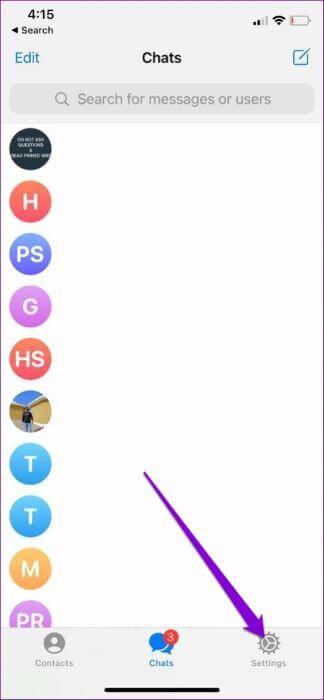
الخطوة 2: اذهب إلى البيانات والتخزين واضغط على خيار استخدام التخزين.
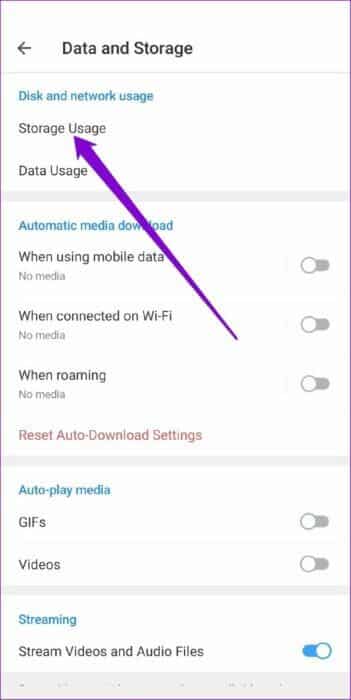
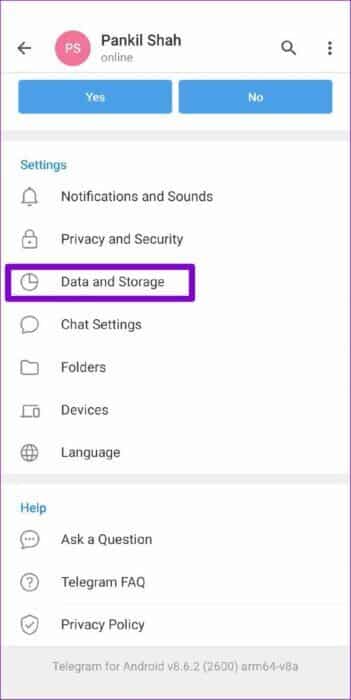
خطوة 3: ضمن تخزين الجهاز ، انقر فوق الزر Clear Telegram Cache.
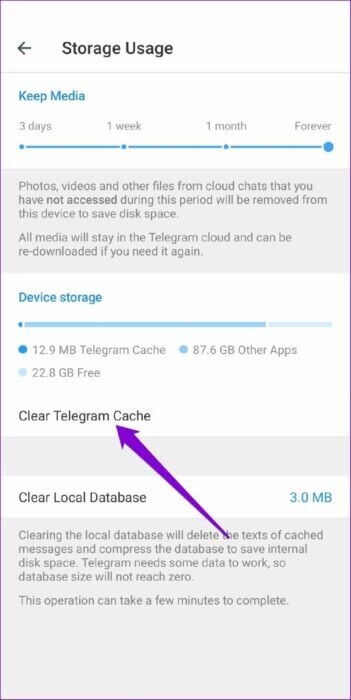
بمجرد المسح ، أعد تشغيل Telegram لمعرفة ما إذا كان يمكنك إرسال الرسائل.
7. تحديث Telegram
في بعض الأحيان ، يمكن أن يؤدي إنشاء تطبيق عربات التي تجرها الدواب أيضًا إلى مثل هذه المشكلات. إذا كان الأمر كذلك ، فسيساعدك تحديث التطبيق. قم بتثبيت أي تحديثات معلقة ومعرفة ما إذا كان يمكنك إرسال رسائل بعد ذلك.
8. افحص جهاز كشف الغبار
على الرغم من ندرتها ، إلا أن خدمات مثل Telegram و WhatsApp وما إلى ذلك يمكن أن تواجه أيضًا فترات توقف. لذلك ، إذا لم ينجح أي من الحلول المذكورة أعلاه ، فيمكنك زيارة موقع ويب مثل Downdetector للتحقق مما إذا كان الآخرون يواجهون مشكلات مماثلة.
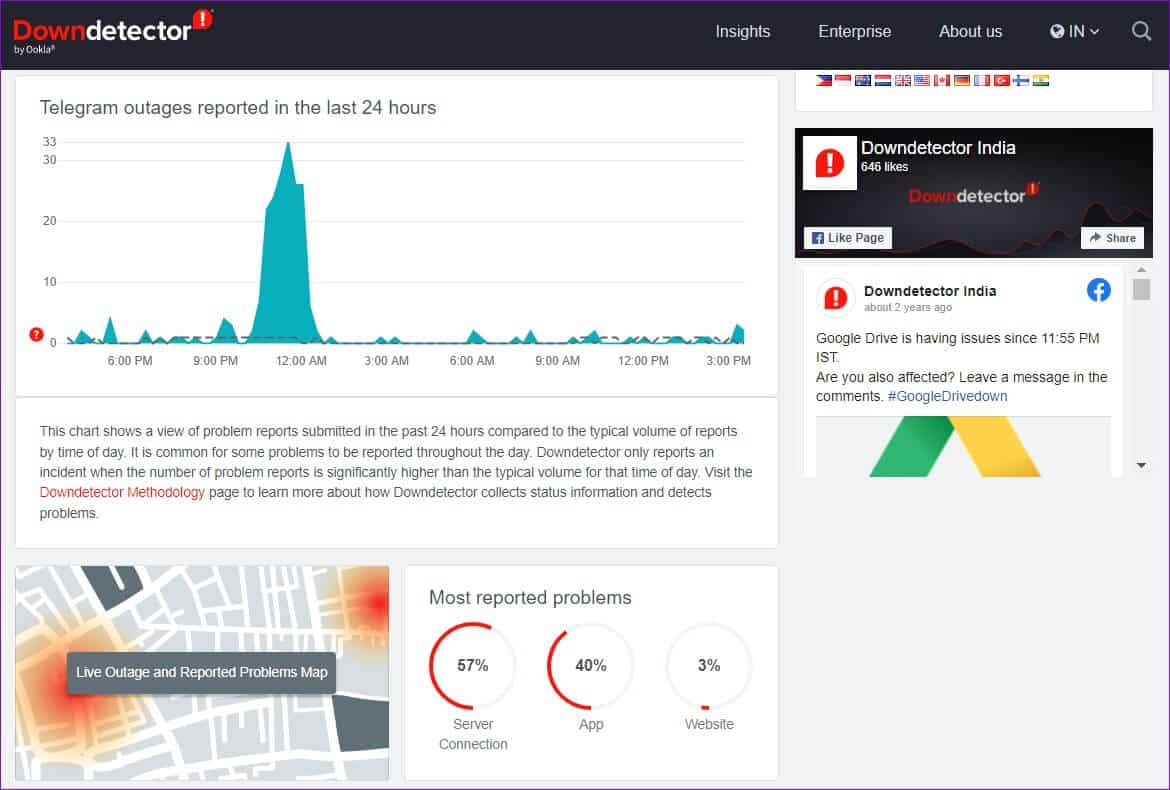
أرسل واستلم
جعلت تطبيقات المراسلة الفورية مثل Telegram و WhatsApp حياتنا أكثر بساطة. لكن في بعض الأحيان ، قد تواجه مشكلة أو مشكلتين أثناء استخدامها. لحسن الحظ ، يمكنك إصلاحه بنفسك من خلال نصائح تحري الخلل وإصلاحه المذكورة أعلاه لإصلاح عدم إرسال Telegram للرسائل على Android و iPhone.
